-
![]() Windows向けデータ復旧
Windows向けデータ復旧
- Data Recovery Wizard Free購入ダウンロード
- Data Recovery Wizard Pro 購入ダウンロード
- Data Recovery Wizard WinPE購入ダウンロード
- Partition Recovery購入ダウンロード
- Email Recovery Wizard購入ダウンロード
- おまかせデータ復旧サービス
概要:
この記事では、ファイル、データ、或いはシステムやディスクのバックアップを自動で定期的に実行したい方に、最も使いやすくて効率的なバックアップフリーソフトをご紹介します。このソフトを使って、バックアップのプランを立てて、いつも最新のデータ/ファイルが知らず知らずのうちにバックアップされます。さあ、この自動バックアップフリーソフトを見てみましょう。
大切なファイルをバックアップしておくことで、何らかのアクシデントで元のデータが失われた場合でも、復元することで安全を確保することができるのです。
しかし、手動でバックアップを取るのは忘れがちな作業なので、自動で行う方法が欲しいところです。大切なデータは、自動バックアップソフトを利用して定期的にバックアップすることをお勧めします。
皆さんは「自動バックアップ」ということを聞いたことはありませんか?自動バックアップということを利用して、パソコン上のデータの安全性を向上させ、パソコンに何かの不具合が発生しても心配無料になります。
自動バックアップとは、バックアップソフト内でバックアップのプランを立てると、それ以降何の手動操作も必要なく、自動的に最新のファイルやデータをバックアップする機能を指しています。この自動バックアップ機能がオンにすると、知らず知らずのうちに、最新のファイルやデータが自動的にバックアップされます。だから、もしパソコンに何らかの不具合が発生する場合、直ちに大切なファイルを自動バックアップのファイルの中で見つけられます。この後、バックアップファイルを復元することができます。
優秀なバックアップフリーソフトには欠かせないポイントがあります。だから、バックアップソフトを選択する時に、下記の点について注意を払いましょう。
上記の4つの要件の他、ソフトの効率などの点もよく言及されます。本文では、各ツールを試用した上、一番使いやすいものを皆さんに紹介します。
ファイル、システム、パーティションやディスク上のデータを安全に保存するために、定期的にバックアップを実行する必要があります。しかし、いつもバックアップソフトを起動し、バックアップしたいファイルやデータを選択してから、バックアップの時間や方式を設定した後、バックアップを実行するなら、大量の時間がかかります。また、バックアップを取り忘れることも多く、その際に問題が発生することもよくあります。だから、バックアップの効率性を上げるため、自動バックアップを備えるソフトを利用することが必要です。この記事では、自動バックアップフリーソフトを使って、ファイル、データ、或いはシステムやディスクのデータを定期的、自動的に実行する方法を皆さんに紹介します。
EaseUS製自動バックアップ用フリーソフト - 「EaseUS Todo Backup Free」は、非常に有名なバックアップソフト・クローンツールです。バックアップとクローンの経験がある方は、ほぼこのソフトを耳にしたことがあります。このソフトには、自動バックアップ機能も備えているので、ソフト内でバックアッププランに設定により、重要なファイル、データ、またはパーティションやディスクを全て、自動的にバックアップできます。それに、このソフトの無料バージョンの機能性は非常に強く、自動バックアップフリーソフトとしてもとても適切です。
「EaseUS Todo Backup Free」は、Windows 10/8.1/8/7/Vista/XPをサポートし、自動バックアップのほか、完全バックアップ、増分バックアップ、差分バックアップ、スマートバックアップ機能も備え、パソコン障害時やシステムが起動しない時に、WinPEやLinux起動ディスクを作成して、パソコンを起動することもできます。下記からこの人気高い自動バックアップフリーソフトをダウンロードすることができます。
次は、「EaseUS Todo Backup Free」を使って、自動バックアップを迅速に実行する方法をご紹介します。非常に簡単です。
1.ソフトを実行して、ファイルバックアップ、システムバックアップ、或いはディスク/パーティションバックアップを選択します。
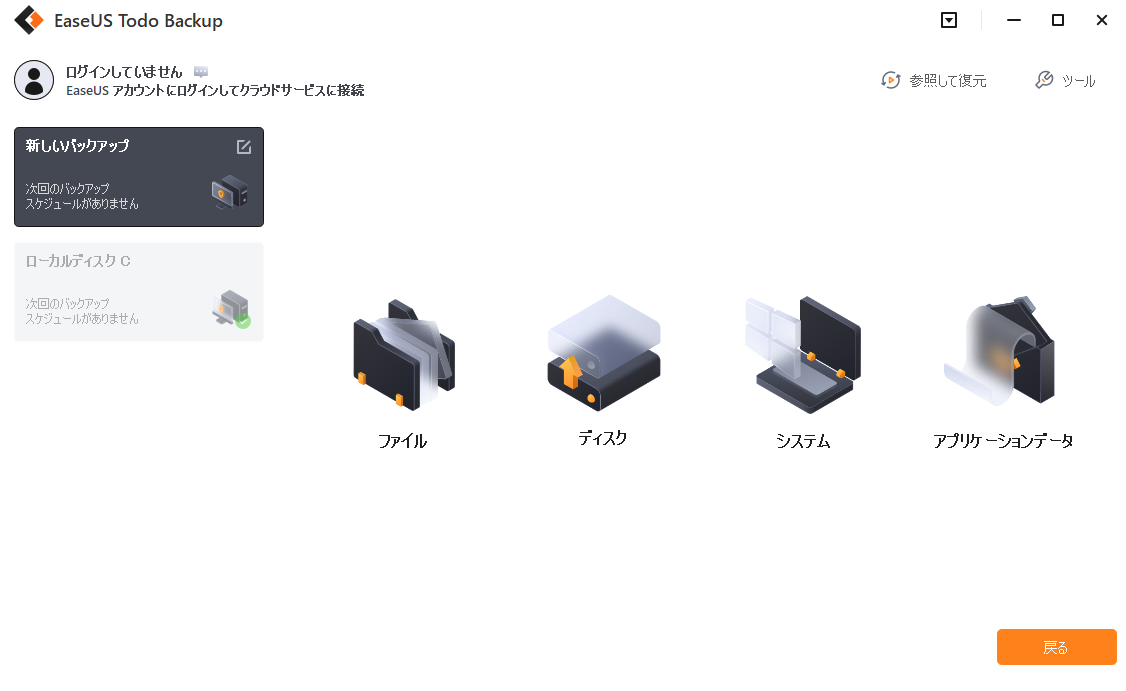
2.バックアップのターゲット場所を選択します。或いは、ソフトが自動的に最適な場所を選択します。
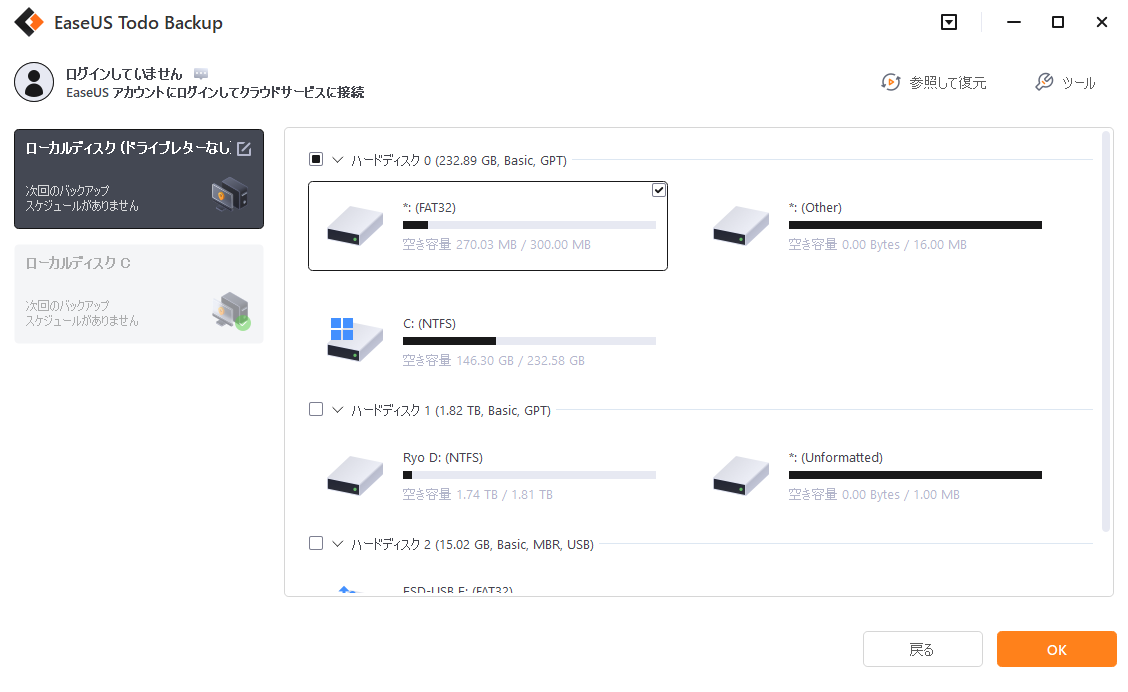
3.バックアップスケジュールを設定します。詳しい設定方法は「スケジュールバックアップ自動実行する方法」という記事をご参照ください。
ここで、一回だけのバックアップ、毎日、毎週、毎月、イベント時のバックアップなど、指定した時に自動バックアップを実行することができます。
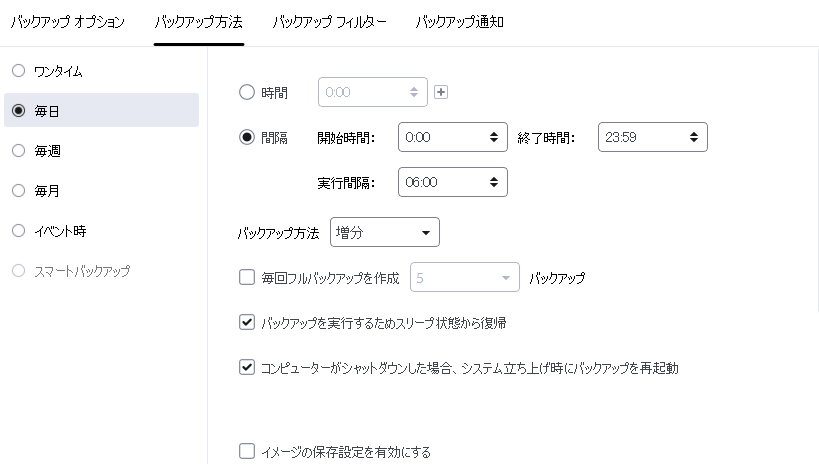
4.「適用」をクリックして、バックアップスケジュールの設定が完成します。最後に、「実行」をクリックし、自動バックアップを実行します。
注意:より安全性を高め、ディスク容量を節約するために、クラウドサービスへのバックアップを試みることをお勧めします。
追加:EaseUS Todo Backup Homeは、より多くの設定項目に対応し、バックアップ時のロジックをよりスマートにプランニングできるようになりました。 新規ユーザーには、30日間のトライアルでEaseUS Todo Backup Homeの全機能を体験していただけます。 その場合は、ソフトウェア内で長期間のEaseUS Todo Backup Homeにアップグレードすることができます。EaseUS Todo Backupがお客様のデータの安全性向上の一助となることを願っています。
EaseUS Todo Backup
PCのデータのセキュリティのため、完全・自動的にバックアップを実行できるバックアップソフトでもあり、ハードディスク・OSを完璧にクローンできる高度なクローンソフトでもあります。